PlayStation 5には、ゲームプレイを自動的に記録する「ビデオクリップ」という機能が用意されています。常に直近1時間のプレイが録画されるているため、偶然起こったスーパープレイなども、しっかりと保存できる便利な機能です。
この記事では、自動録画のビデオクリップを保存する方法と、クリエイトボタンだけで指定の長さを保存する方法を画像付きで解説しています。
ビデオクリップを保存する方法
STEP.1
保存したいプレイ後に「クリエイトボタン」を押す

STEP.2
「直近のゲームプレイを保存」を選択
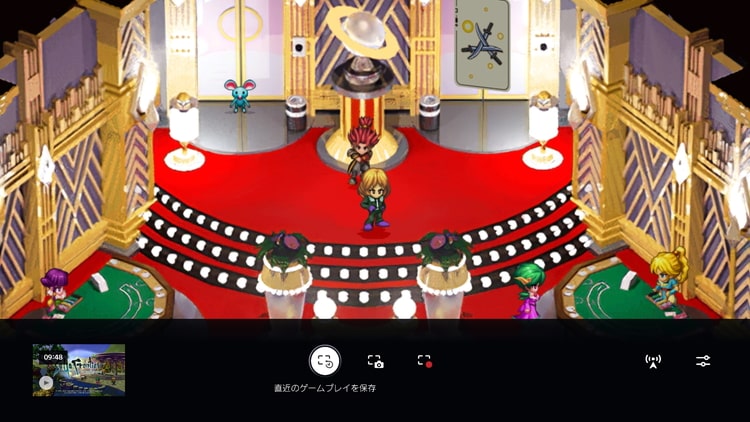
STEP.3
「一部分をビデオクリップに保存」を選択

STEP.4
「保存したいビデオクリップの長さ」を選択

直近1時間のプレイを全て保存したい場合は、「一部分をビデオクリップに保存」ではなく、「全体をビデオクリップに保存」を選択してください。
クリエイトボタンだけでビデオクリップを保存する方法
STEP.1
ホーム画面から「設定」を選択
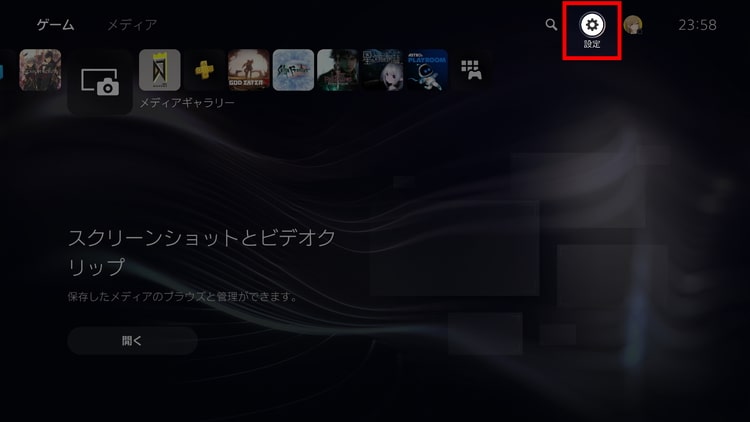
STEP.2
「キャプチャーとブロードキャスト」を選択
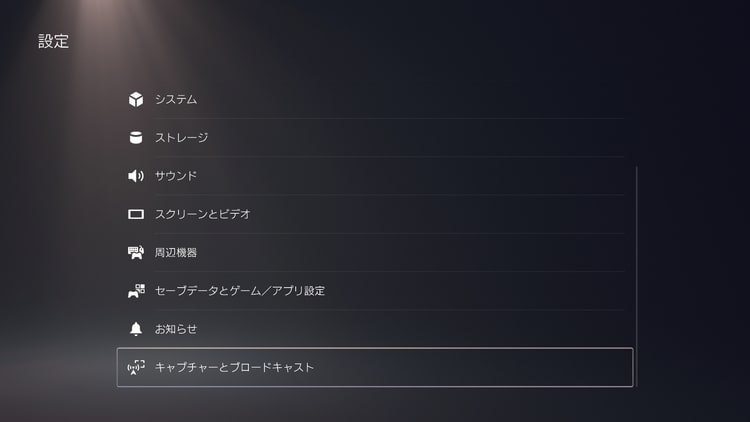
STEP.3
「キャプチャー」を選択
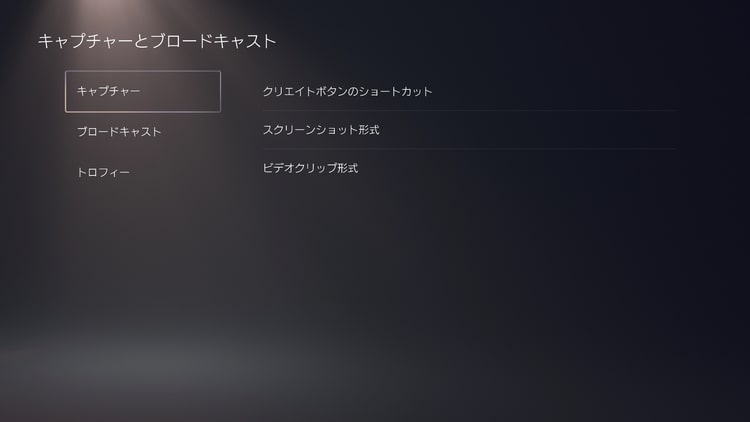
STEP.4
「クリエイトボタンのショートカット」を選択
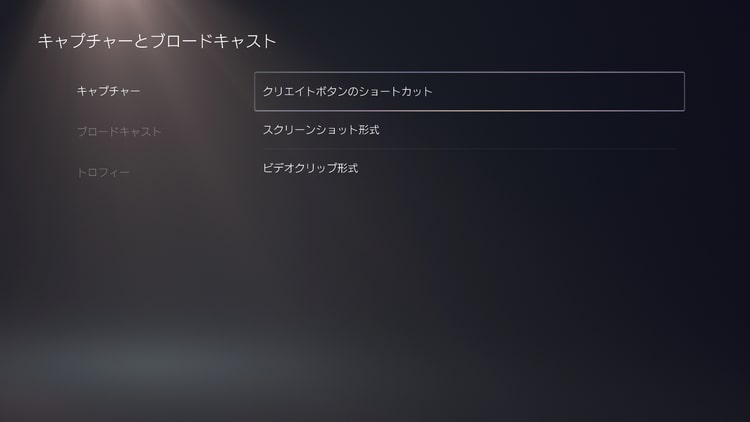
STEP.5
「ビデオクリップの長さ」を選択
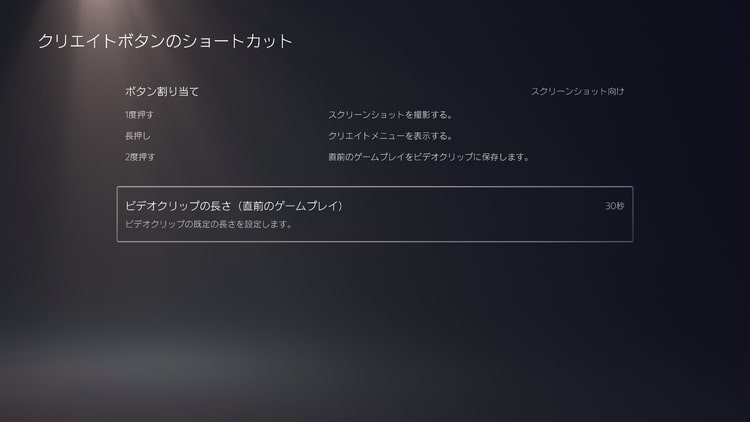
STEP.6
時間を選択して設定
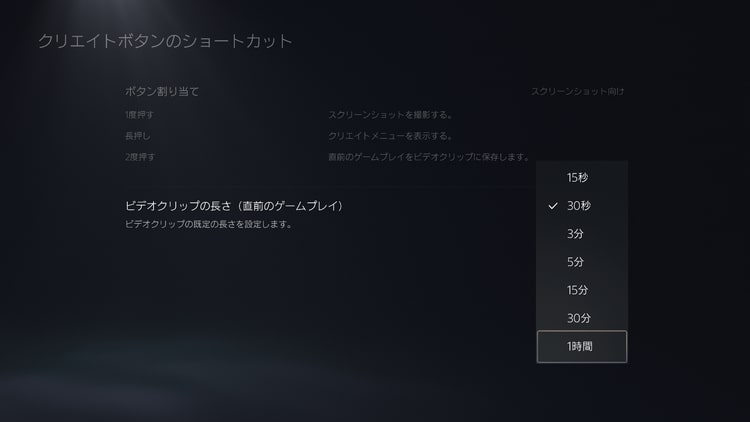
STEP.7
保存したいプレイ後に「クリエイトボタンを2度押しで保存

クリエイトボタンだけで直近のゲームプレイを保存できるのは、ショートカットが「標準」「スクリーンショット向け」に設定されている場合に限ります。「ビデオクリップ向け」の場合、手動録画の開始・終了となるためご注意ください。
PS5をもっと使いこなすなら
 「PlayStation 5」の役立つ設定・小技まとめ(画像付き解説)
「PlayStation 5」の役立つ設定・小技まとめ(画像付き解説)
上記のページでは、この記事で紹介した以外にも、様々な設定・小技をまとめています。PS5をより使いこなすなら、ぜひチェックしてみてください。
